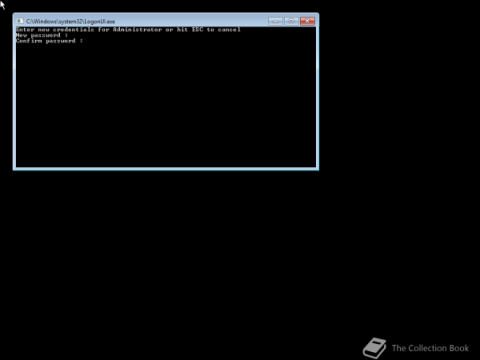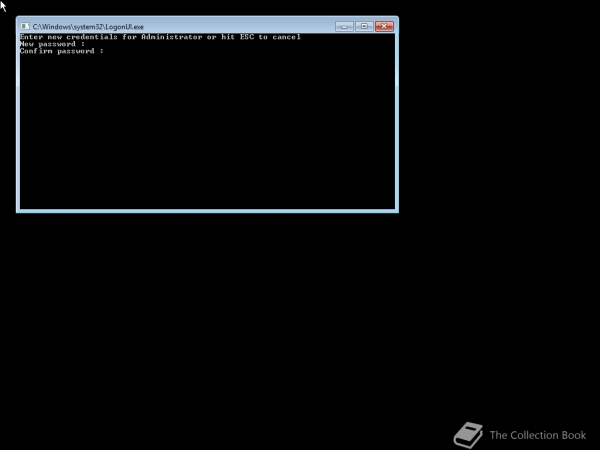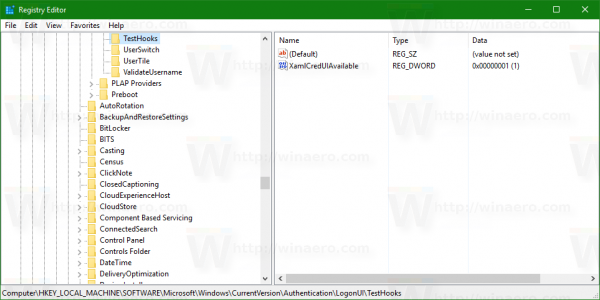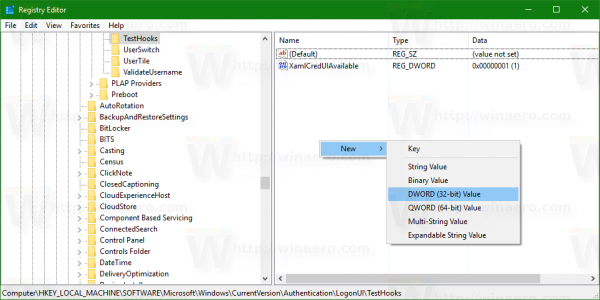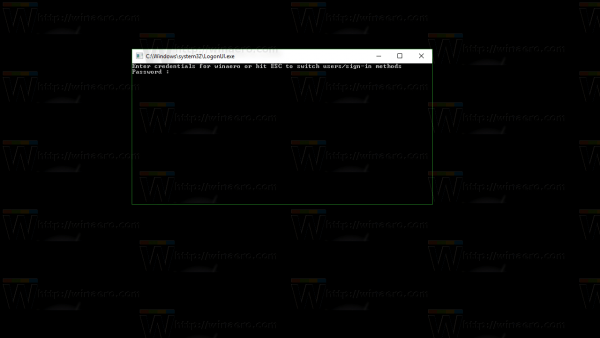På Windows 10 finns det ett dolt alternativ för att aktivera konsolinloggningsläge. Vanligtvis är det enklaste sättet att aktivera konsolens inloggningsläge att justera registret. Inloggningsläget för konsolen inaktiverar låsskärmen och inloggningsskärmen i Windows 10 och öppnar ett inloggningsfönster för kommandotolken.
Konsolinloggningsläge är inte precis en ny funktion i Windows 10. Vissa versioner av Windows Server använder detta gränssnitt som den enda lösningen för användarautentisering. Som till exempel Windows Hyper-V Server 2016.
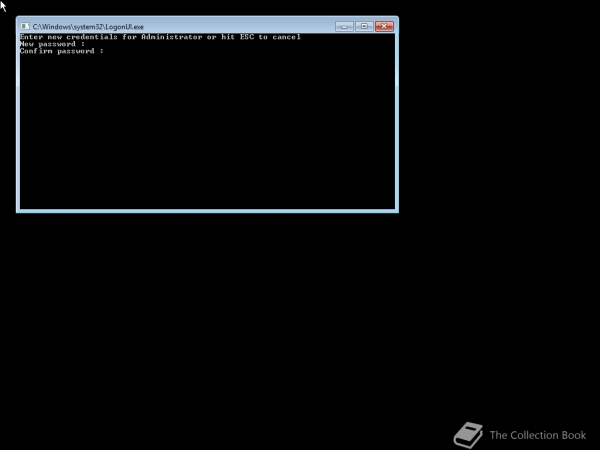
På tidigare versioner av Windows, använd samma inloggningsmetod för återställningskonsolprogram.
På Windows 10 fungerar den här funktionen på Windows 10 Anniversary Update version 1607, build 14393. För att aktivera den här funktionen, se artikeln nedan från Tips.BlogCafeIT.
För att aktivera konsolinloggning på Windows 10, följ stegen nedan:
1. Öppna Registereditorn genom att trycka på tangentkombinationen Windows + R för att öppna kommandofönstret Kör, ange sedan regedit där och tryck på Enter.
2. I fönstret Registerredigerare navigerar du till nyckeln:
HKEY_LOCAL_MACHINE\SOFTWARE\Microsoft\Windows\CurrentVersion\Authentication\LogonUI\TestHooks
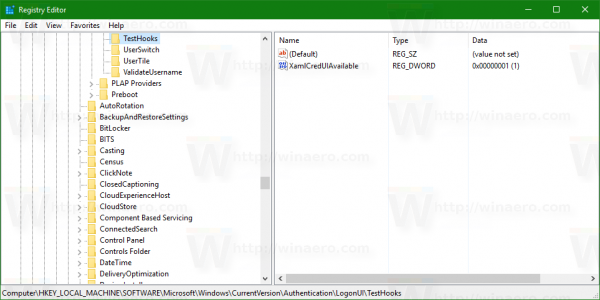
3. Skapa sedan ett 32-bitars DWORD-värde och döp det till ConsoleMode.
Dubbelklicka på ConsoleMode och ställ in värdet i värdedatarutan till 1 för att aktivera Console Login Mode.
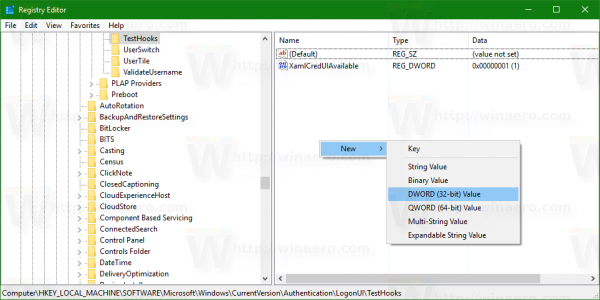
4. När det är klart kommer inloggningsskärmen nu att se ut som bilden nedan:
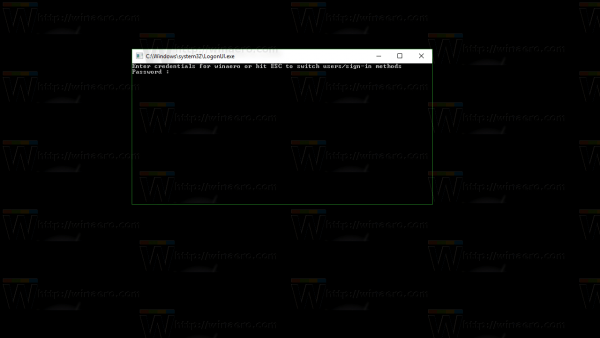
5. Om du vill återställa inloggningsskärmen till dess gamla tillstånd behöver du bara ta bort ConsoleMode-värdet du just skapade.
Dessutom, för att se detaljer och fullständiga steg, kan du se videon nedan:
Se några fler artiklar nedan:
Lycka till!